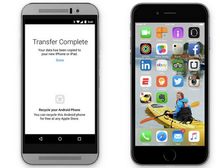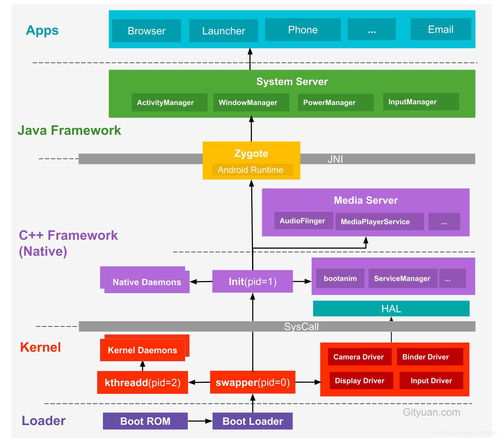系统 程序 卸载 安卓,轻松释放手机空间
时间:2025-04-26 来源:网络 人气:
手机里的系统程序越来越多,是不是感觉手机像个小仓库,东西堆得满满的?别急,今天就来教你怎么给安卓手机里的系统程序来个大扫除,让它轻装上阵!
一、轻松卸载,从设置开始
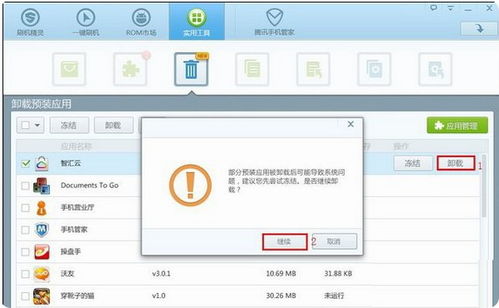
1. 找到设置图标:打开你的手机,找到那个小小的齿轮图标,就是设置啦。
2. 进入应用管理:在设置里,找到“应用”或者“应用管理”的选项,一般就在第一页或者第二页。
3. 寻找自带应用:进入应用管理后,你会看到手机上所有安装的应用程序。仔细找找,看看有没有那些你用不到的系统自带应用。
4. 选择应用卸载:找到你想要卸载的应用,点击进入它的详细信息页面。在这里,你会看到一个“卸载”的按钮,点它就OK了。
5. 确认卸载:系统会弹出一个确认对话框,问你是否确定要卸载这个应用。确认然后点击“确定”。
6. 等待卸载完成:耐心等待一会儿,系统就会开始卸载这个应用了。时间长短取决于应用的大小和手机性能。
7. 完成卸载:卸载完成后,系统会弹出一个提示窗口,告诉你应用已经成功卸载。你也可以回到应用管理界面,确认一下这个应用已经不在列表里了。
二、高手进阶,Root权限大法
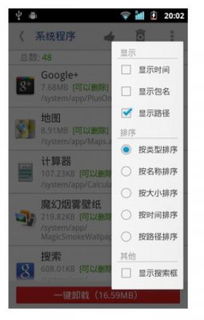
1. 获取Root权限:有些系统自带应用,比如系统设置、联系人等,是不能直接卸载的。这时候,你需要获取Root权限。
2. 安装Root Explorer文件管理器:在应用商店搜索并安装Root Explorer文件管理器。
3. 打开Root Explorer:第一次打开时,会弹出一个窗口,请求允许Root权限。点击“允许”进入。
4. 进入system/app目录:在Root Explorer里,找到system/app目录。
5. 删除apk和odex文件:在这个目录下,你会看到很多apk和odex文件,这些就是我们要删除的软件。如果要删除apk文件,记得把对应的odex文件也一起删除。
6. 对照建议删除列表:在删除之前,最好先对照一下建议删除列表,以免误删重要文件。
7. 删除不必要的文件:删除不必要的文件和数据,让手机更轻快。
8. 重启手机:删除完成后,重启手机,让系统更新一下。
三、第三方工具,一键卸载
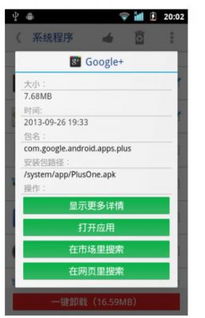
1. 下载系统程序卸载器:在应用商店搜索并下载系统程序卸载器。
2. 安装并运行:安装完成后,打开系统程序卸载器,运行它。
3. 选择要卸载的应用:在应用列表中,选择你想要卸载的应用。
4. 点击卸载:点击“卸载”按钮,系统程序卸载器会帮你完成卸载过程。
四、注意事项
1. 谨慎操作:在卸载系统自带应用之前,一定要确认你不需要这个应用,或者你已经备份了相关数据。
2. 影响功能:卸载自带应用可能会影响部分手机功能或与其他应用产生兼容性问题,请谨慎操作。
3. 备份重要数据:在卸载应用之前,最好先备份一下重要数据,以免丢失。
五、
通过以上方法,你就可以轻松卸载安卓手机里的系统程序了。让你的手机轻装上阵,享受更流畅的使用体验吧!
教程资讯
系统教程排行